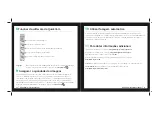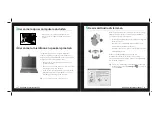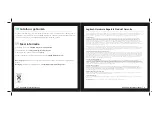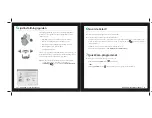24
QuickCam
®
Pro for Notebooks
25
QuickCam
®
Pro for Notebooks
1
Caratteristiche della webcam
Italiano
2
Installare prima il software
Grazie per avere acquistato la nuova
webcam Logitech
®
QuickCam
®
Pro for
Notebook dotata di sistema di messa
a fuoco automatica dell’obiettivo
in vetro. Questa guida fornisce assistenza
per l’installazione e l’utilizzo ottimale
della webcam.
Inserire il CD di installazione nell’unità
CD-ROM/DVD-ROM. Il CD dovrebbe avviarsi
automaticamente. Se ciò non avviene,
procedere nel seguente modo:
Fare doppio clic sull’icona Risorse del
computer. In alternativa, fare clic
su Start Risorse del computer.
Fare clic con il pulsante destro del
mouse sull’icona dell’unità CD-ROM/
DVD-ROM, quindi su AutoPlay
.
•
•
Installare il software
prima
di collegare la webcam. Molte
funzioni avanzate della webcam, fra cui la messa a fuoco
automatica, funzioneranno correttamente solo dopo avere
installato il software.
3
Collegare la webcam al computer
Prima di collegare la webcam a una porta USB
disponibile nel computer, attendere che venga
visualizzato l’apposito messaggio durante l’installazione
del software.
4
Posizionare la webcam, il microfono
e gli altoparlanti
Per la webcam viene utilizzata la tecnologia Logitech
®
RightSound
™
. La tecnologia RightSound
™
consente di eliminare
l’eco e ridurre considerevolmente i rumori di fondo. La seguente
procedura consente di ottenere prestazioni audio ottimali:
Per un puntamento ottimale collocare la webcam sul
monitor in posizione centrale.
Posizionare il microfono della webcam a una distanza non
superiore a 1 m dal viso, orientandolo verso di sé.
Posizionare gli altoparlanti (se utilizzati) ad almeno 30 cm
dal microfono per ridurre il segnale di ritorno e orientarli in
direzione opposta al microfono.
Suggerimento
Non collocare alcun oggetto fra se stessi
e il microfono
.
•
•
•
Microfono
Sistema di messa a
fuoco automatica
dell’obiettivo in
vetro
Spia di
funzionamento
Clip per notebook
Pulsante di scatto